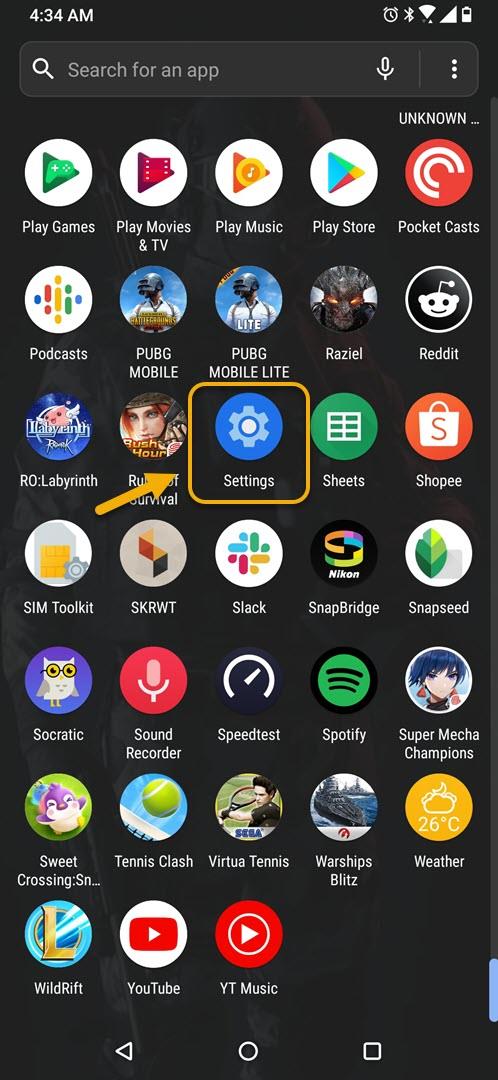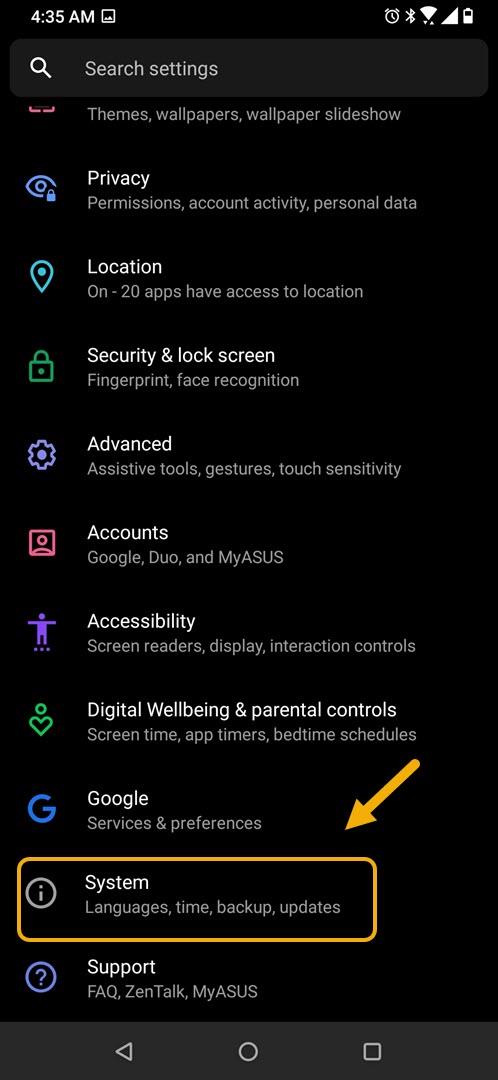È possibile abilitare la modalità di debug USB di ROG Phone 3 per eseguire azioni avanzate sul dispositivo. Viene utilizzato ad esempio per eseguire il flashing di un’immagine di fabbrica sul telefono, eseguire il root del dispositivo o comunicare con il software Android SDK sul PC tramite una connessione USB.
L’Asus ROG Phone 3 è uno smartphone di punta progettato per i giocatori mobili. È stato rilasciato per la prima volta lo scorso luglio ed è considerato il miglior smartphone da gioco del 2020. Sotto il suo cofano c’è un potente chip Snapdragon 865+, 16 GB di RAM, 512 GB di memoria, un display AMOLED con frequenza di aggiornamento di 144 Hz e 6000 mAh batteria.
Consenti il debug USB nel tuo telefono Asus ROG
Il debug USB è una funzionalità nascosta del telefono che deve essere abilitata prima di poterlo utilizzare. Ci sono diverse cose che puoi fare con questa modalità che possono influire sulle prestazioni del tuo telefono. Da qui, puoi abilitare il debug tramite USB, acquisire una segnalazione di bug, attivare il feedback visivo per i tocchi, visualizzare le superfici delle finestre quando si aggiornano e utilizzare la GPU per il rendering grafico 2D solo per citarne alcuni.
Ecco come farlo.
Abilitazione della modalità debug USB nel telefono ROG 3
Attivare questa funzione sul tuo telefono è abbastanza semplice. Segui questi passaggi.
Tempo necessario: 2 minuti.
Attivazione delle opzioni sviluppatore
- Tocca Impostazioni.
Puoi farlo scorrendo verso l’alto dalla schermata Home, quindi toccando l’icona Impostazioni.
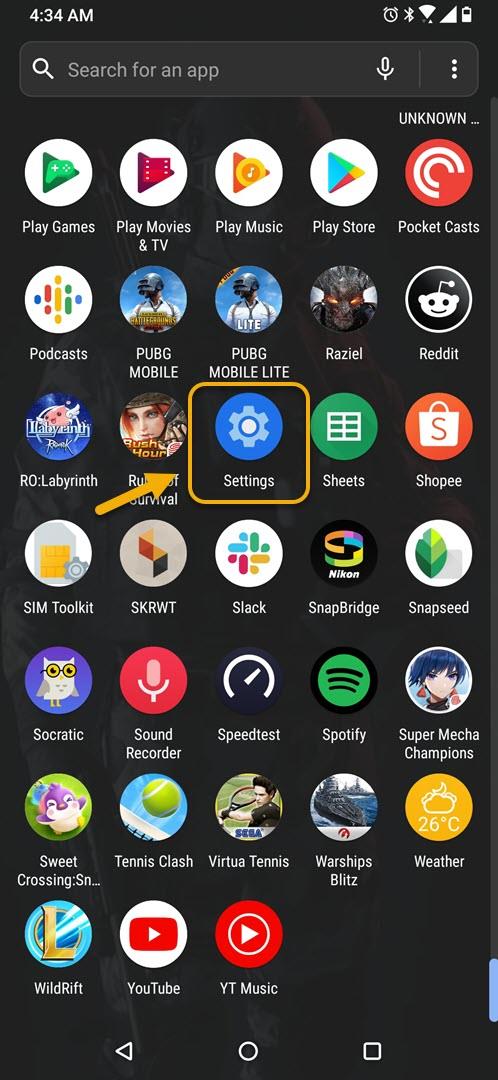
- Tocca Sistema.
Qui è dove puoi trovare le informazioni generali di sistema sul tuo telefono.

- Tocca Informazioni sul telefono.
Qui è dove puoi trovare il software del dispositivo e le informazioni sull’hardware.

- Tocca Informazioni sul software.
Qui è dove puoi trovare le informazioni dettagliate sul software del tuo dispositivo.

- Tocca il numero di build 7 volte (dovrai sbloccare il telefono dopo averlo fatto).
Questo attiverà la modalità di debug USB.

Ora puoi accedere a questa modalità andando su Impostazioni – Sistema – Opzioni sviluppatore.
Disattiva le opzioni sviluppatore (debug USB) in ROG Phone 3
Per rendere il tuo telefono più sicuro ti consigliamo di disattivare questa funzione. Questi sono i passaggi da seguire.
- Tocca Impostazioni.
- Tocca Sistema.
- Tocca Opzioni sviluppatore.
- Disattiva l’opzione Opzioni sviluppatore.
Dopo aver eseguito i passaggi sopra elencati, abiliterai con successo la modalità di debug USB di ROG Phone 3.
Visita il nostro canale Youtube di androidhow per altri video sulla risoluzione dei problemi.
Leggi anche:
- Come mettere ROG Phone 3 in modalità silenziosa